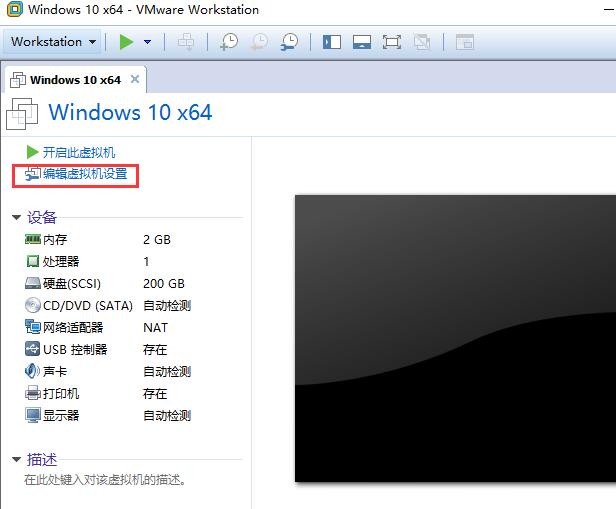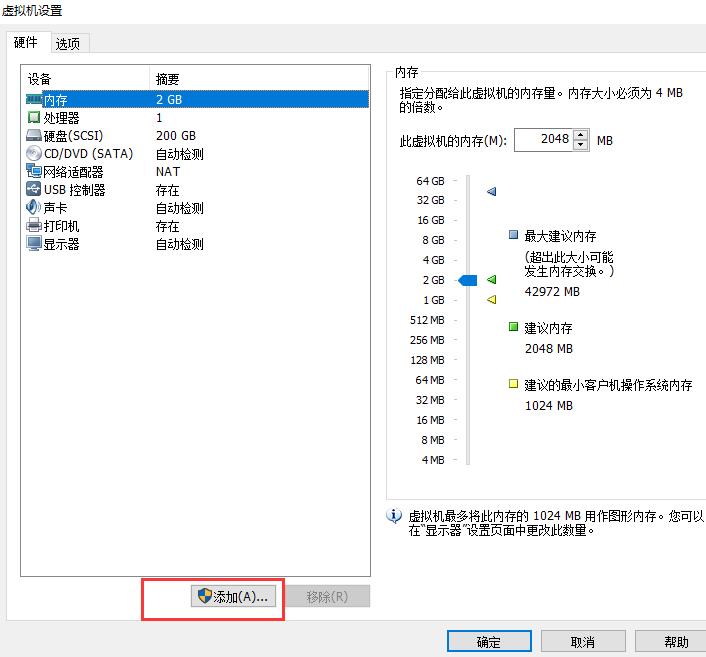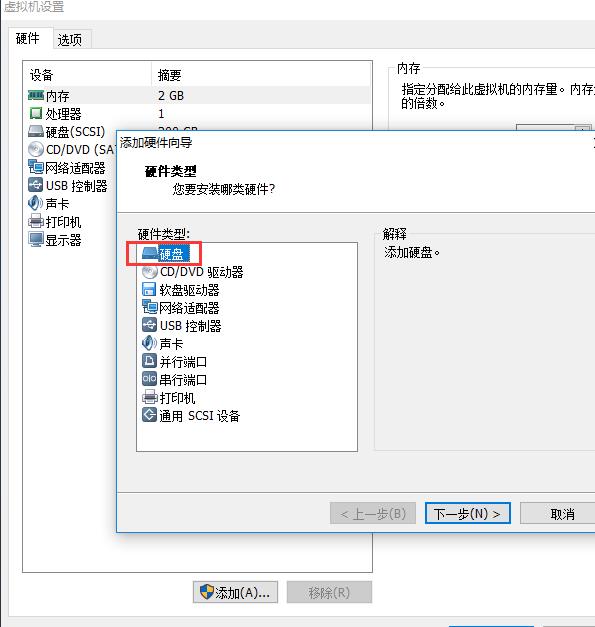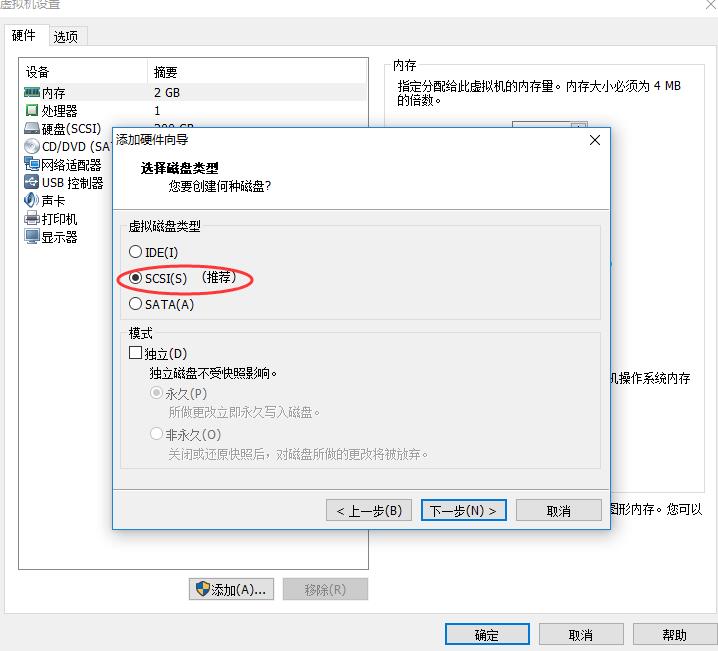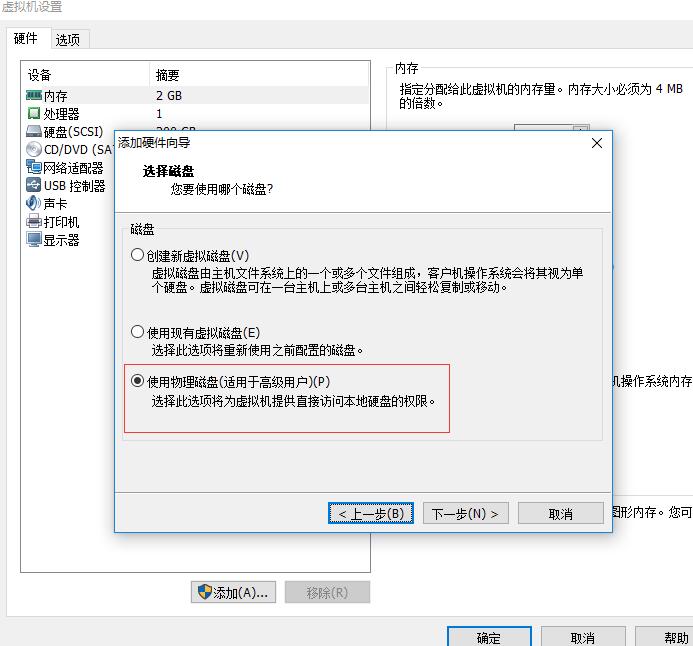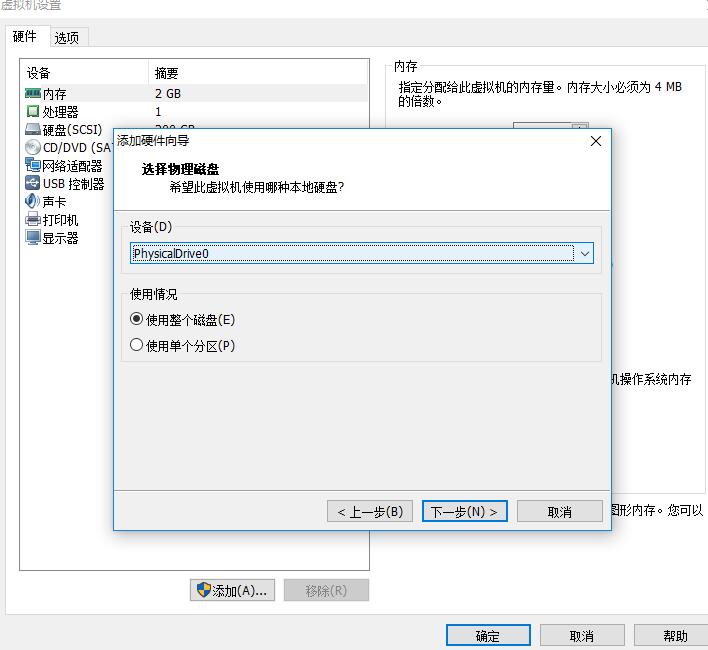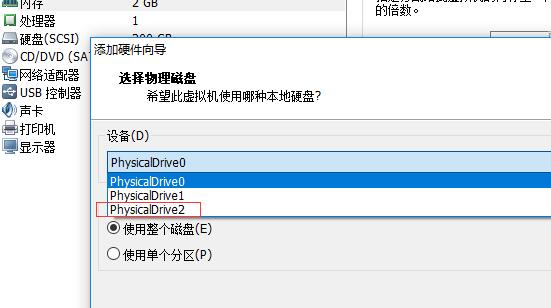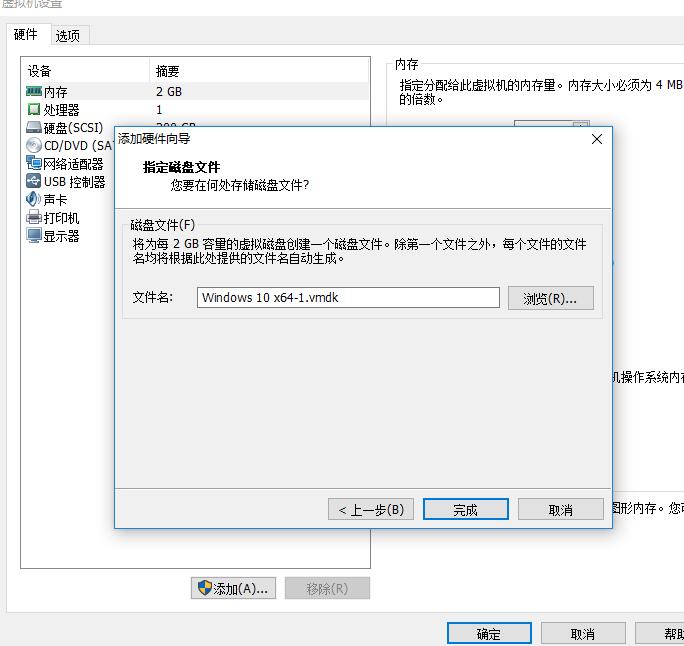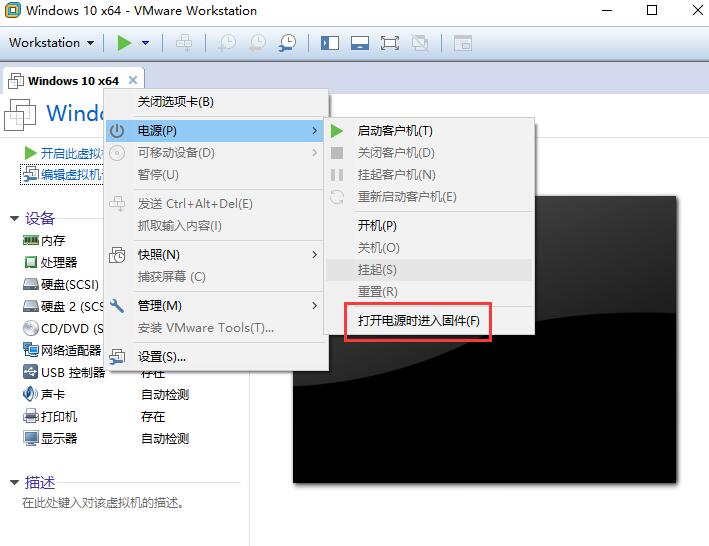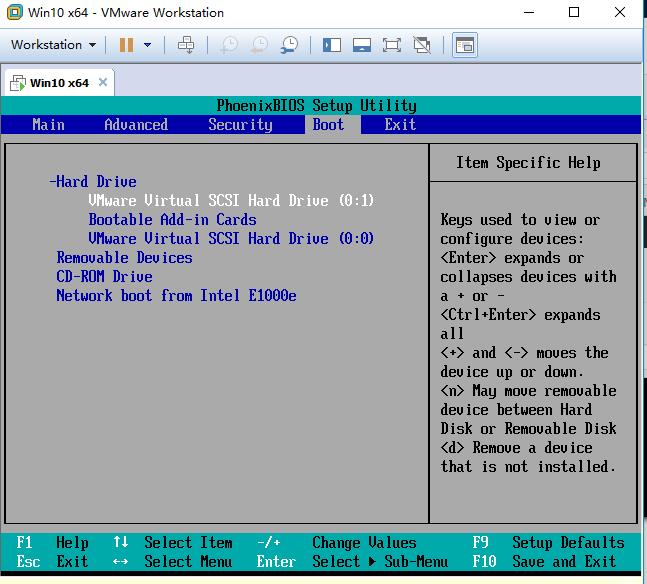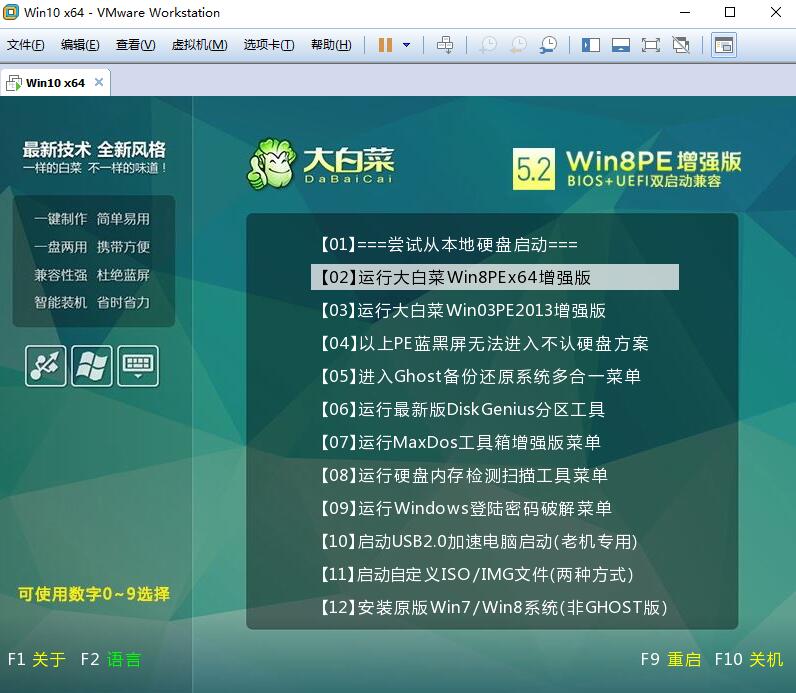这里使用的是VMware 12的版本
二、注意事项
1、正确顺序是先插入U盘启动盘,再打开虚拟机,否则虚拟机无法检测到U盘;
2、如果已经打开虚拟机,则需关闭,插入U盘后重新开启。
3、设置好后如果换另一个U盘进行U盘启动,以下步骤要重新再设置:
1、插入U盘启动盘,打开VMware,选中要设置的虚拟机,点击“编辑虚拟机设置”;
2、点击”添加”,选择“硬盘”,下一步;
3、磁盘类型保持默认选项,(这里是SCSI),下一步;
4、选择物理磁盘,选择最后一个选项“使用物理磁盘”;
5、点击“设备”下拉框,选择最后一个,点击“使用整个磁盘”。0为虚拟机硬盘所在的物理磁盘,因为本博主的电脑装了2块固态硬盘,会多出一个选项,所以显示PhysicalDrive0、PhysicalDrive1都为本地硬盘。选择最后一个选项就对了,如果你电脑上有2块硬盘,就选PhysicalDrive2;如果只有一块硬盘,就选PhysicalDrive1:
6、指定磁盘文件名称随意,保持默认,直接点击完成;
================================================
7、返回主界面左侧列表,右键点击虚拟机—电源—打开电源时进入固件,即进入BIOS设置;
用这种方法进入虚拟机的BIOS设置是最好的,如果不从这里进去Bios,你也可以直接启动,然后以闪电般的手速点入虚拟机按下DEL,也可以进入BIOS设置的。
8、切换到Boot界面,展开Hard Drive,使用”Shift和+”将SCSI Hard Drive(0:1)或IDE Hard (PS)(一般为最后一项)移动到第一位,再将Hard Drive移动到首位;
9、按下F10保存修改重启虚拟机,进入到U盘启动盘界面;
10. 完成。
需要VMWARE开心版破解版的推荐去这里下载,本站一直在用的:
VMware Workstation Pro 15.5.6 虚拟机 中文正式版 破解版
转载请注明:日记男孩的博客 » Vmware虚拟机如何设置从U盘启动进入Win PE系统